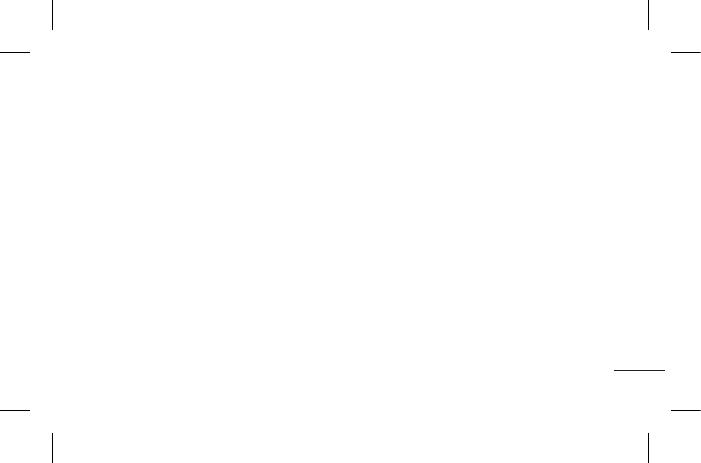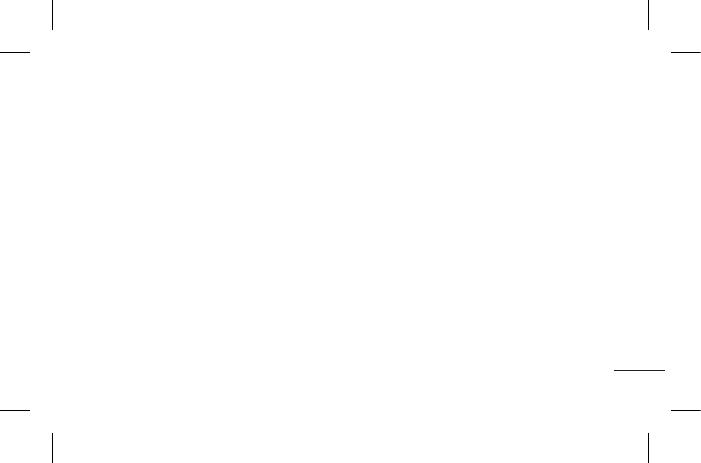
5
Agregar un evento al
calendario ........................... 80
Cambiar la vista del
calendario ........................... 81
Grabador de voz ............... 81
Grabar un sonido o una
voz ......................................... 81
Enviar una grabación de
voz ......................................... 82
Polaris Viewer ..................... 82
Gestor de aplicaciones ... 83
La Web .................................84
Navegador .......................... 84
Usar la barra de
herramientas Web ............ 84
Usar opciones .................... 85
Ajustes .................................87
Redes inalámbricas .......... 87
Ajustes de llamada ........... 89
Sonido .................................. 91
Pantalla ................................ 92
Ubicación y seguridad ... 93
Aplicaciones ....................... 95
Cuentas y sincronización 95
Privacidad............................ 96
Almacenamiento .............. 97
Idioma y teclado ............... 97
Entrada y salida de voz ... 97
Accesibilidad ....................100
Conectividad ...................100
Fecha y hora .....................100
Acerca del teléfono ........101
Actualización de software ...
........................................ 102
Derechos de autor y marcas
comerciales ...................... 104
Accesorios ........................ 106
Solución de problemas .. 107
Por su seguridad ............. 113
Indicaciones de seguridad .....
........................................ 124